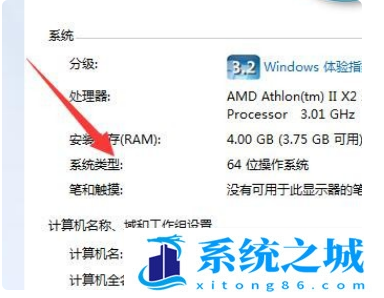怎么看电脑是32位还是64位_电脑系统位数在哪里看
- 时间:2022-11-10 16:30:12
- 浏览:
Windows系统有32位和64位之分,系统位数不同兼容的软件也会有所不同,这篇文章是本站给大家带来的查看电脑是32位还是64位系统方法。
一、Win11系统
1、首先,在桌面找到此电脑,然后点击【右键】,在打开的菜单项中,选择【属性】;
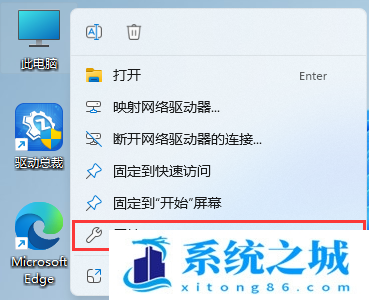
2、系统设置窗口,就可以查看到【系统类型】;
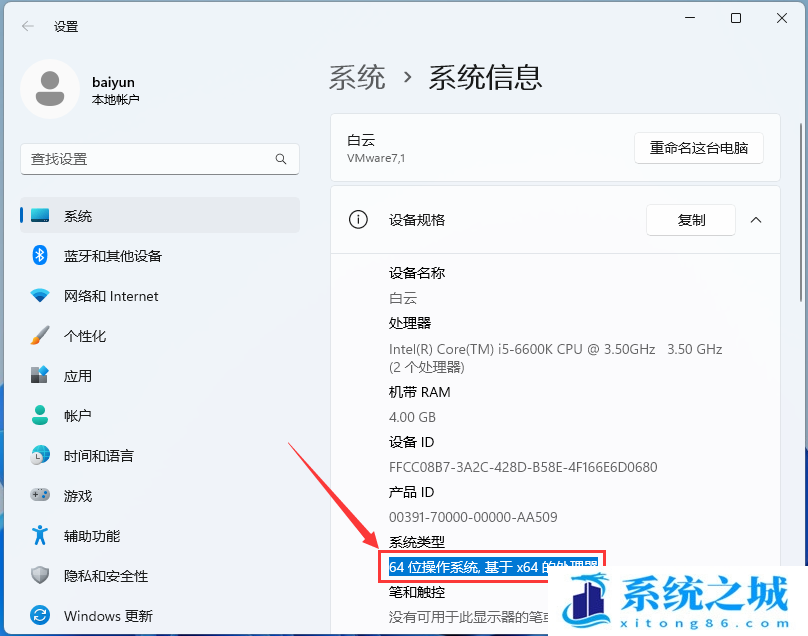
注:Win11只有64位系统
二、Win10系统
1、Windows 将根据你所输入的名称,为你打开相应的程序、文件夹、文档或 Internet 资源。运行(Win+R)窗口中,输入【dxdiag】命令,按【确定或回车】,可以打开DirectX 诊断工具;
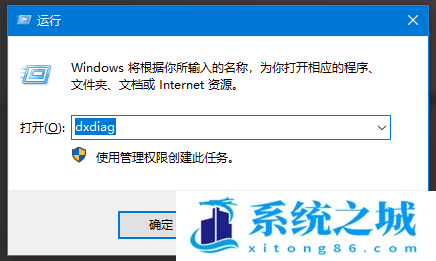
2、DirectX 诊断工具窗口,系统信息这里,就可以查看到【操作系统】位数,还有版本等信息;
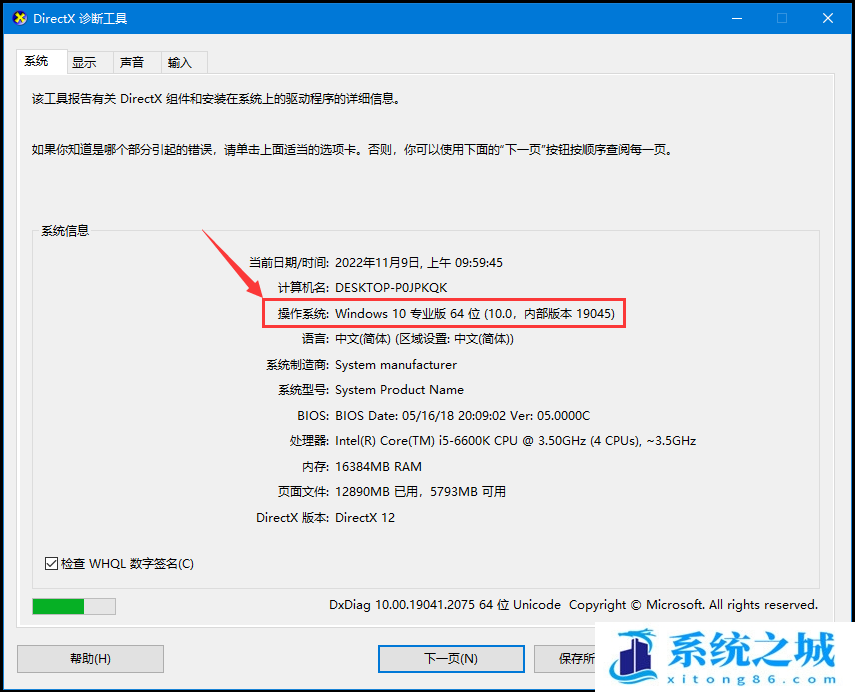
三、Win7系统
1、按【Win】键,或点击左下角的【开始菜单】;
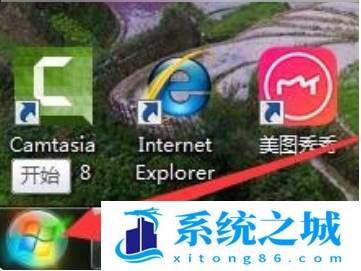
2、打开的开始菜单项中,选择【控制面板】;
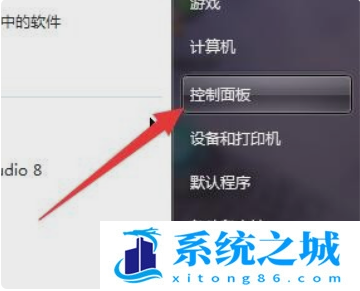
3、控制面板项窗口中,点击调整计算机的设置下的【系统和安全】;
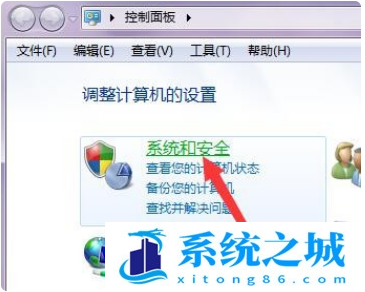
4、接着在系统和安全窗口中,点击【系统】;
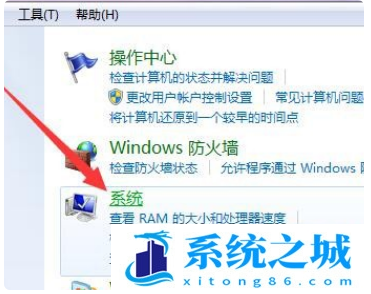
5、最后在系统窗口中,【系统类型】下,就可以查看到多少位的操作系统了;